Мы обновили многоосевые возможности траекторий в Fusion 360.
Посмотрите этот обзор последних многоосевых дополнений к траектории s и как вы можете использовать их, чтобы получить больше от ваших станков.

Если вы пропустили это в майском обновлении «Что нового», мы недавно значительно улучшили возможности многоосевой обработки. Траектории Steep &Shallow какое-то время включали многоосевые параметры, но теперь мы расширили эти параметры для работы с траекториями Pencil, Scallop, Parallel, Spiral, Radial, Morphed Spiral и Project. Эти новые параметры являются частью расширения обработки Fusion 360, о котором вы можете узнать больше здесь.
В этой статье мы поговорим о дополнениях и о том, как их можно использовать, чтобы получить больше от наших станков. Кроме того, вы можете посмотреть видео в конце статьи, чтобы узнать, как использовать многоосевые параметры.
Доступ к новым многоосевым параметрам
Теперь вы увидите новую вкладку «Многоосевой» в диалоговой форме траектории для траекторий, перечисленных выше. На этой вкладке вы можете получить доступ к многочисленным параметрам для управления многоосевым поведением траекторий. Параметры включают основные режимы, предпочтительный угол наклона, параметры предотвращения столкновений и ограничения оси инструмента.

Основной режим
Основной режим определяет ось инструмента по умолчанию. Например, ось вашего инструмента будет выровнена по вертикали с текущей осью Z, если она установлена вертикально. Другие варианты здесь включают «от/до точки» и «от/до кривой». Для этих вариантов лучше всего представить, что инструмент имеет бесконечно длинную ось, проходящую через его центр. Эта бесконечная ось всегда будет соприкасаться с точкой или кривой, заданной с помощью этой опции. По нашему опыту, вариант «от точки/кривой» лучше всего подходит для обработки утопленных форм, тогда как «до точки/кривой» лучше всего подходит для обработки выступающей геометрии.
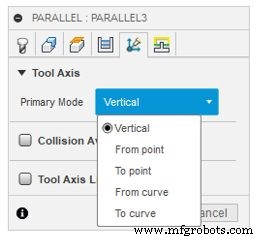
Предпочитаемый наклон
Предпочтительный наклон — следующий вариант в этом списке. Эта опция позволяет нам ограничить величину наклона оси инструмента, которая будет применена. Помните, что вы можете использовать предпочтительный наклон только в том случае, если основной режим установлен на «использовать из/в точку/кривую». В простом примере ось инструмента может изначально наклоняться к кривой/точке, которую вы определили, или от нее. Если наклон оси инструмента превышает предпочтительный угол наклона, Fusion 360 заблокирует ось инструмента и будет удерживать ее на этом значении до тех пор, пока форма или положение кривой/точки не позволят оси инструмента отклониться от предела.
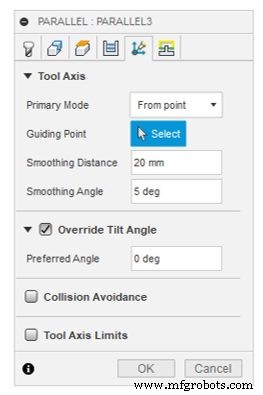
Предотвращение столкновений
Предотвращение столкновений позволяет вам установить параметры, чтобы ваш вал и держатель не столкнулись с вашим компонентом. Самый популярный и малозаметный метод многоосевой обработки — использование вертикального основного режима с режимом предотвращения столкновений, установленным на «автоматический». Это заставляет ось инструмента оставаться вертикальной везде, где это возможно. Ось инструмента отклонится во избежание любых столкновений между компонентом и сборкой инструмента.
Другими режимами предотвращения столкновений являются «в/из точки/по кривой». Вы можете использовать эти режимы предотвращения столкновений с любым из основных режимов. Например, вы можете использовать вертикальный основной режим с параметром «до/от точки/кривой», выбранным в качестве опции для предотвращения столкновений. Ось вашего инструмента останется вертикальной везде, где это возможно, но точка или кривая будут направлять его, если он встретит столкновение.
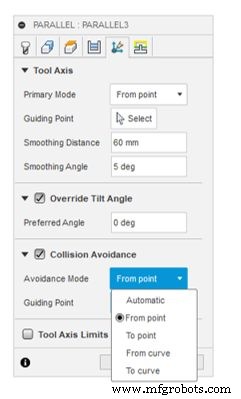
Ограничения оси инструмента
Раздел ограничений оси инструмента позволяет определить минимальный и максимальный углы для управления общим диапазоном наклона оси инструмента. Это может быть отличным способом сохранить траекторию инструмента в пределах диапазона поворота вашего 5-осевого станка. Например, если ваша ось А имеет максимальный диапазон +110 градусов, вы можете ввести 110 градусов в поле максимального наклона. Это гарантирует, что ваша траектория никогда не выйдет за пределы этой оси.
В случаях, когда траектория достигает минимального или максимального предела, дополнительная опция позволяет вам выбрать, как реагировать. Вы можете обрезать траекторию, чтобы удалить проблемные участки траектории, или изменить ось инструмента для таких участков, чтобы сохранить их максимальное значение.
В дополнение к определению пределов, которые соответствуют вашему фактическому станку с ЧПУ, вы можете настроить эти параметры для представления «мягких пределов», которые определяют узкий диапазон, в котором будет работать ось вашего инструмента. Это может помочь свести к минимуму общее количество генерируемых 5-осевых движений машины.
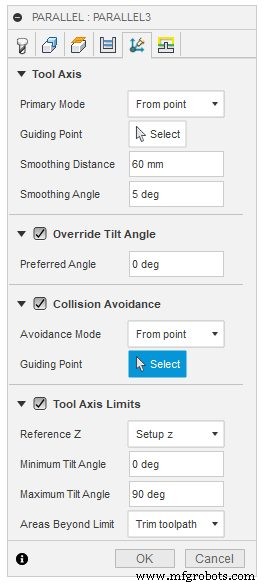
Когда вы перемещаетесь вниз по многоосевой форме, уровень ниже всегда имеет приоритет над уровнем выше. Например, предпочитаемый вами угол переопределит основной режим, режим предотвращения столкновений переопределит их оба, а пределы оси инструмента переопределят все.
Посмотрите видео ниже, чтобы узнать больше:
Готовы получить больше от ваших станков? Попробуйте Fusion 360 Machining Extension сегодня.

Промышленные технологии
- Безопасное управление данными с расширением Fusion 360 Manage
- Мы обновили многоосевые возможности траекторий в Fusion 360.
- 5-осевая обработка с помощью Fusion 360
- Разница между WCS и ориентацией инструмента в Fusion 360
- Fusion 360 и четвертая промышленная революция
- БЫСТРЫЙ СОВЕТ. Производные операции для Fusion 360 Manufacturing
- 2,5- и 3-осевые фрезерные решения для сложных проектов
- 3 обязательных приложения для 3D-печати для Fusion 360
- 3 причины использовать расширение Fusion 360 Nesting &Fabrication
- Как использовать конструктор машин в Fusion 360



